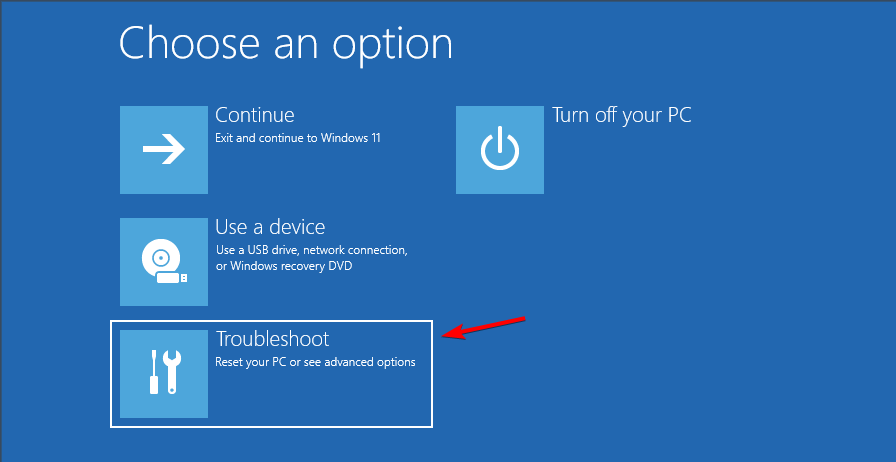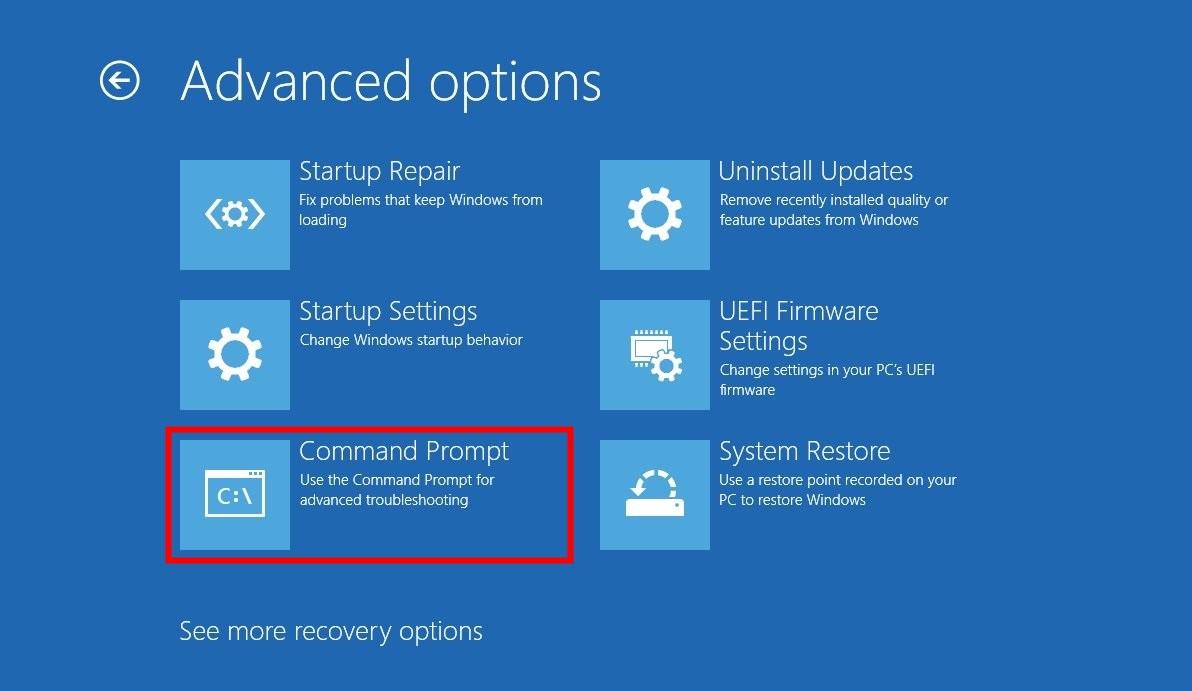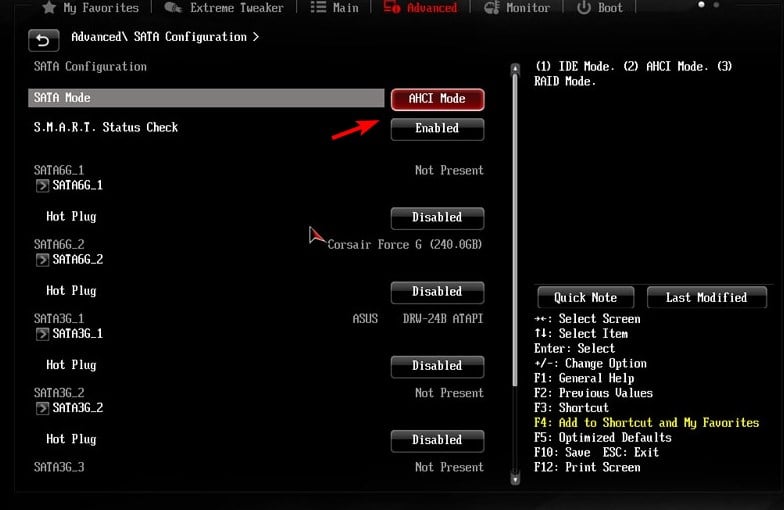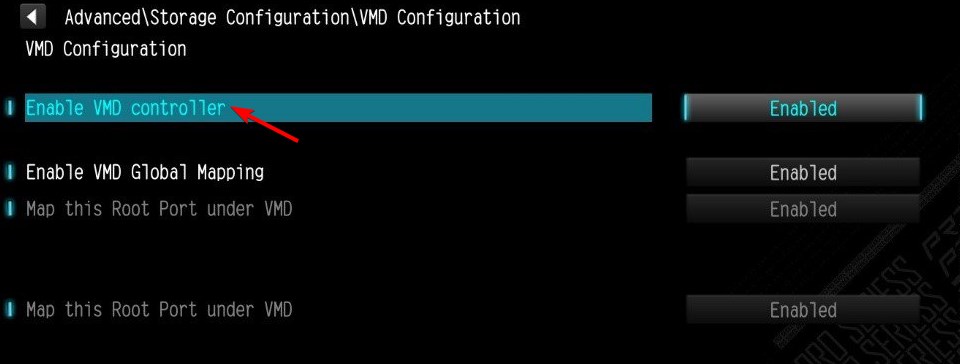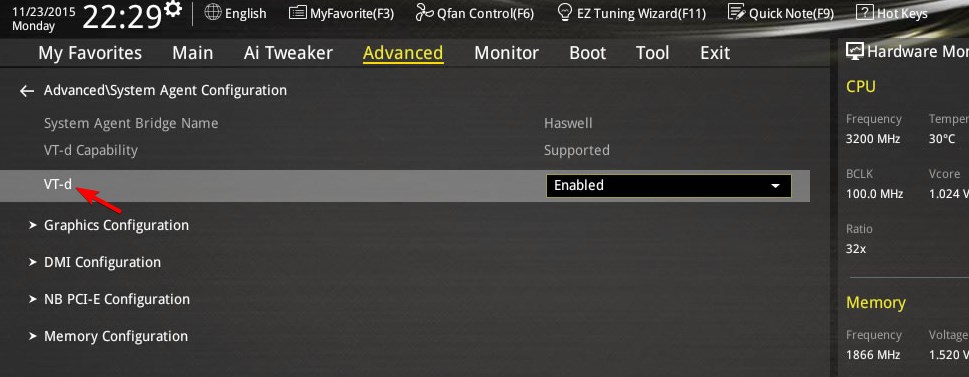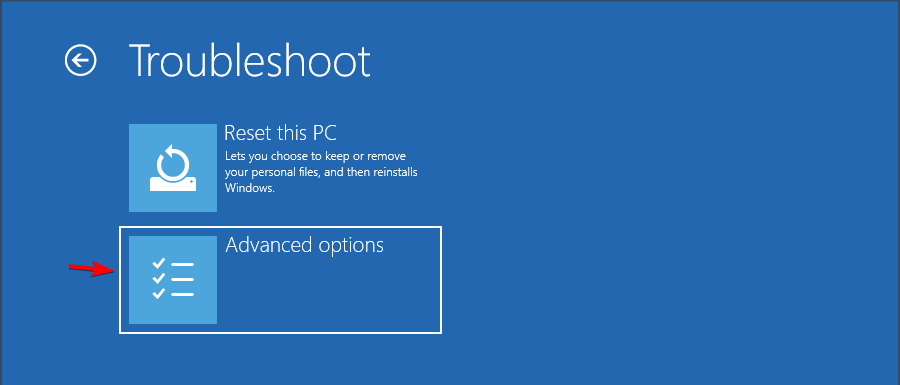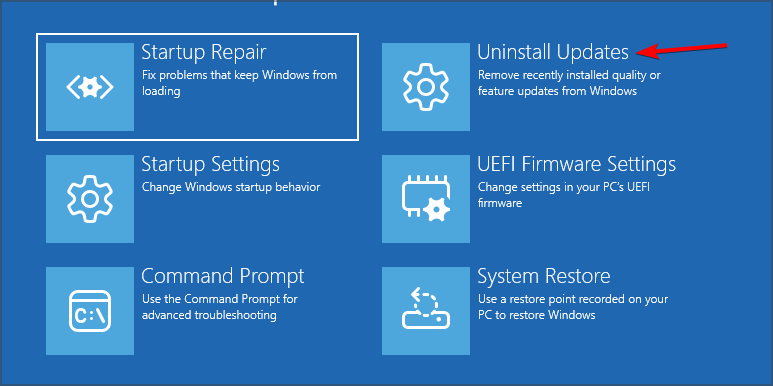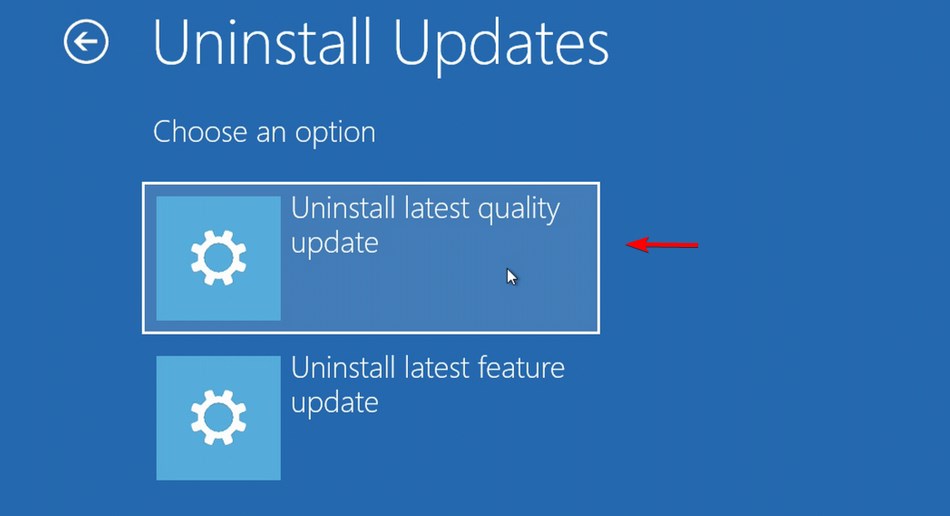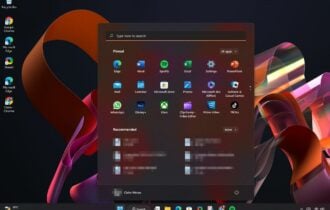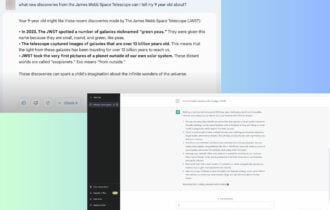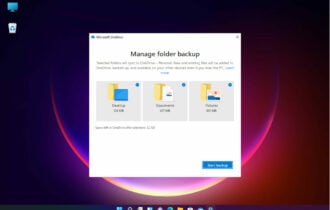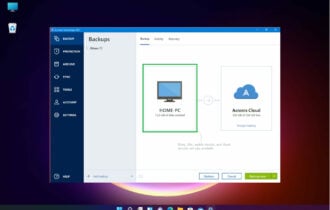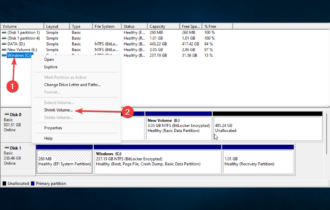Dispozitiv de pornire inaccesibil în Windows 11 [Remediere erori]
3 min. read
Published on
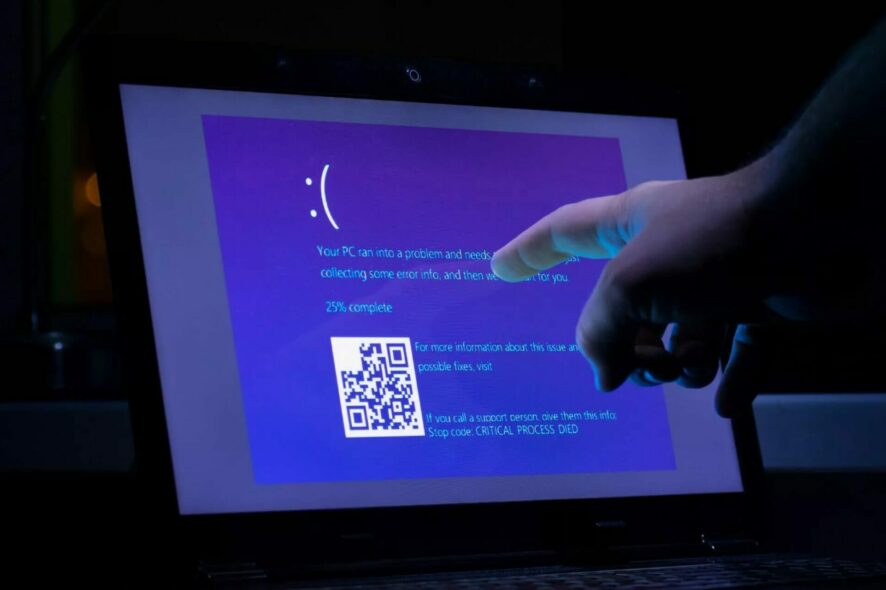
Eroarea Dispozitiv de pornire inaccesibil Windows 11 este o altă problemă BSOD (cod de oprire) care poate apărea din diverse cauze. Această eroare specială are un cod de oprire 0x0000007b, care apare adesea în timpul pornirii sistemului.
Deoarece eroarea Dispozitiv de pornire inaccesibil apare într-un astfel de moment, este mai gravă decât erorile BSOD aleatoare, deoarece oprește computerele să pornească corect. În consecință, unii utilizatori nu se pot conecta la și utiliza computerele lor atunci când apare această eroare.
Ce înseamnă Dispozitiv de pornire inaccesibil?
- Aceasta este o eroare BSOD și apare deoarece Windows nu vă poate găsi unitatea de pornire.
- O actualizare proastă pe Windows provoacă problema.
- Configurarea incorectă a BIOS poate cauza adesea această eroare.
Cum repar dispozitivul de pornire inaccesibil pe Windows 11?
Înainte de a începe, există câteva verificări preliminare pe care le puteți încerca:
- Conectați dispozitivul cu o conexiune Ethernet atunci când instalați Windows sau actualizări noi, astfel încât să poată descărca driverele necesare.
- Asigurați-vă că aveți unitatea corectă setată ca dispozitiv de pornire în BIOS.
[wr_toc]
1. Schimbați RST în AHCI în BIOS
- Reporniți computerul de mai multe ori și alegeți Depanare .
- Apoi, alegeți Opțiuni avansate și selectați Command Prompt .
- Rulați următoarea comandă:
bcdedit /set {current} safeboot minimal - Reporniți computerul și apăsați în continuare F2 sau Del pentru a intra în BIOS.
- Accesați setările de stocare.
- Asigurați-vă că comutați de la RST la AHCI .
- Repetați pașii 1 și 2, dar de data aceasta rulați:
bcdedit /deletevalue {current} safeboot
2. Dezactivează VMD în BIOS
- Reporniți computerul și intrați în BIOS.
- Apoi, navigați la Avansat și alegeți Configurare stocare .
- Selectați Configurare VMD și setați Activare controler VMD la Dezactivat .
3. Dezactivați Virtualisation Direct I/O
- Intra in BIOS.
- Apoi, navigați la Advanced și alegeți System Agent Configuration .
- Localizați Virtualisation Direct I/O sau VT-d și dezactivați-l.
- Câțiva utilizatori au raportat că trebuie să dezactivați protecția Kernel DMA înainte de a putea finaliza pasul anterior.
- Salvează modificările.
Rețineți că dezactivarea acestei metode funcționează numai înainte de a instala o actualizare care a cauzat această eroare.
4. Eliminați actualizarea problematică
- Reporniți computerul de mai multe ori în timpul pornirii.
- Alegeți Depanare și apoi Opțiuni avansate .
- Selectați Dezinstalați actualizările.
- Apoi alegeți Dezinstalați cea mai recentă actualizare de calitate.
- Urmați instrucțiunile de pe ecran pentru a finaliza procesul.
- Dacă problema persistă, repetați pașii, dar dezinstalați cea mai recentă actualizare a caracteristicilor de data aceasta.
O buclă de dispozitiv de pornire inaccesibil pe Windows 11 poate apărea dacă dispozitivul de pornire implicit lipsește sau dacă setările BIOS nu acceptă pe deplin dispozitivul de pornire .
Pentru mai multe informații, consultați ghidul nostru despre BSOD a dispozitivului de pornire inaccesibil pe Windows 10.
Dacă aveți întrebări cu privire la eroarea Windows 11 Inaccessible Boot Device, nu ezitați să le lăsați în secțiunea de comentarii de mai jos; vom fi sigur că ne uităm.